网友余七提问:oppoa5手机进行分屏的操作教程图解
今天小编讲解了oppoa5手机进行分屏的操作流程,下文就是oppoa5手机进行分屏的教程,一起来学习吧。
1.首先打开oppoa5手机桌面,进入手机设置菜单页。
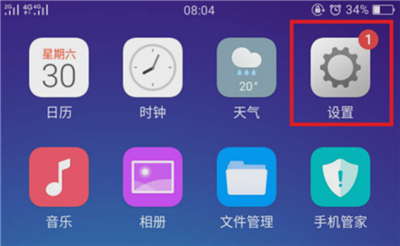
2.打开oppoa5手机设置菜单之后,在手机设置菜单栏选择【其他设置】。
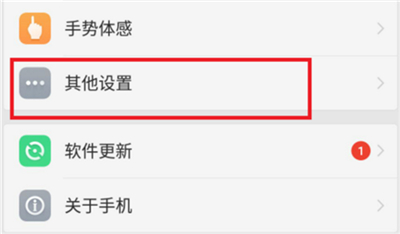
3.进入其他设置页面后,找到【应用分屏】并开启应用分屏。
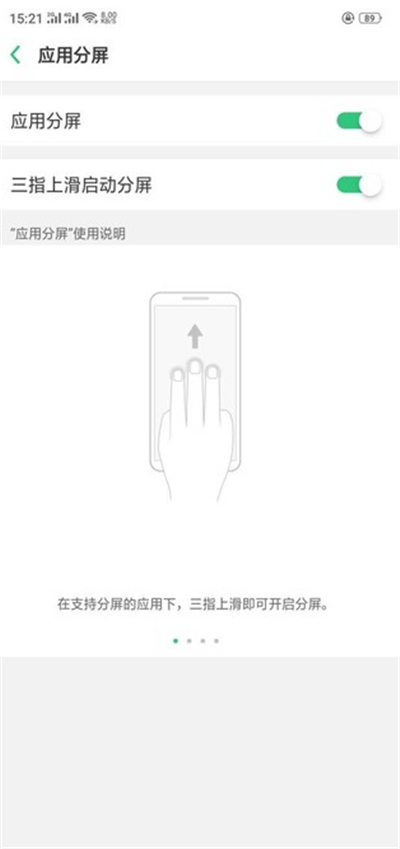
4.打开常用的追剧软件和聊天软件,长按多任务键/或三指上划,即可开启分屏,分屏状态下还可以自动调节大小。
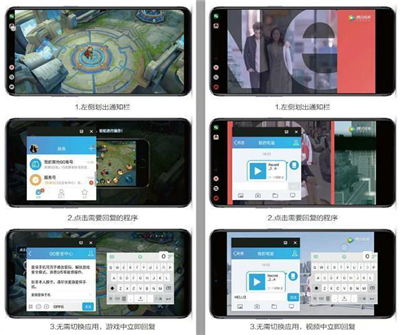
当然也是有很多应用是不支持分屏的,如果是不支持分屏的软件,是会有以下相关显示的。
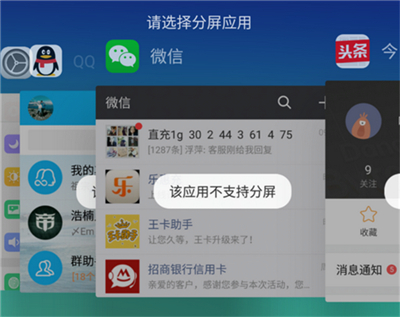
上面就是小编为大家带来的oppoa5手机进行分屏的操作教程 ,希望对大家能够有所帮助哦。


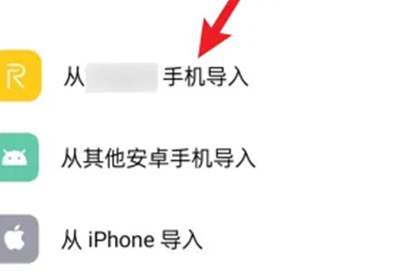
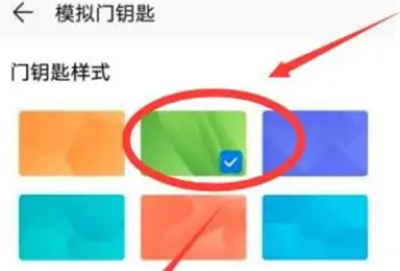
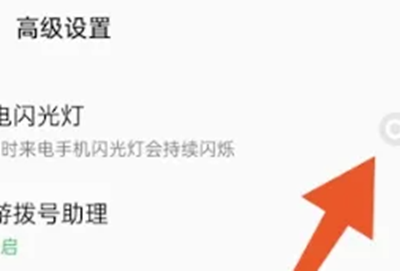
![oppo reno6怎么分屏[oppo reno 6如何分屏]](https://img.baiozhuntuixing.com/uploads/images/20210712/20210712111921_99757.png)
![oppo手机丢失查找手机位置最全教程[oppo手机丢失查找手机位置最全教程下载]](http://m.oppozhijia.com/uploadfile/2023/09/13/0125/645bbb2788e29.jpg)











